Download CD-ROM 内取扱説明書 [第 2 部]
Transcript
CD-ROM 内取扱説明書 [第 2 部] は じ め に 第 5 章 ブロードバンドルータモードの使い方 WAN ポートに ADSL モデムを接続しフレッツ ADSL を経由して、インターネッ トへの高速接続を実現するブロードバンドルータとして利用することができま す。IP フィルタ機能や MAC フィルタ機能を利用することで高いセキュリティを 確保します。 使用できるプロトコルは IP のみで、その他の通信プロトコルには対応しており ません。本商品の LAN に接続した複数のステーション(LAN、ワイヤレス LAN、USB-LAN)から同時にインターネットに接続することができます。 • 「ブロードバンドルータモード」では、本商品の LAN に接続したパソコンから INS ネット 64 にダイヤルアップ接続することはできません。 • 各設定項目の初期値、入力文字数につきましては「9.4 LAN ポート関連設定項目」(p.9-25) をご参照ください。 第 5 章 5-1 5.1 機器の接続 本商品の WAN ポートと ADSL モデムの LAN ポートを LAN ケーブルで接続します。お使いのモデム の種類によって、ケーブルの種類が異なる場合があります。詳しくはお使いのモデムの取扱説明書で ご確認ください。1本のケーブルの長さは、100m を超えないようにしてください。 第 5 章 • INS ネット 64 に同時に接続することによりアナログポートと S/T 端子の使用が可能です。 • 接続するパソコンの設定は、 「第 2 章 パソコンのネットワーク設定」(p.2-1) をご参照くだ さい。 ワイヤレス LAN をお使いになるには、専用オプションカード(IPMATE1600RD-STCⅡ) をお買い求めください。 • 5-2 第5章 ブロードバンドルータモードの使い方 5.2 A 接続形態の選択 ブラウザを起動します。 詳しくは、「第 2 章 パソコンのネットワーク設定」「2.2 IPMATE1600RD の設定」をご覧く ださい。 B TOP 画面の「動作モード設定」で「ブロードバンドルータモード」を選 択し、 「更新」をクリックします。 C 「更新しました」と表示されます。 D 「ブロードバンドルータモード設定」をクリックし、 「接続形態選択」を クリックします。 第 5 章 5-3 E 接続形態選択画面から、ブロードバンドルータモードでの接続先を選択 し、 「更新」をクリックします。「更新しました」と表示されます。 • • • • 第 5 章 5-4 PPPoE 接続の場合はフレッツ ADSL を選択してください。 フレッツ ADSL の接続情報を設定するには、再度「接続形態選択」画面を表示してから 「設定画面へ」をクリックします。 その他のネットワークに接続する場合は、 「5.4 その他のネットワーク接続時の設定」(p.510) をご参照ください。 アクセスポイントとして使用する場合は「5.5 アクセスポイントとして使用する場合の設 定」(p.5-14) をご参照ください。 第5章 ブロードバンドルータモードの使い方 5.3 フレッツ・ADSL 接続時の設定 フレッツ・ADSL モデムに本商品の WAN ポートを接続して、インターネット通信をするための設定 について説明します。 A 接続形態選択画面から「フレッツ ADSL(PPPoE)」が選択されているこ とを確認し、「設定画面へ」をクリックします。 第 5 章 5-5 B 「PPPoE 接続」-常時接続を選択し、「ユーザー名」、 「パスワード」にご 契約のプロバイダから指定された内容を設定し「更新」をクリックしま す。 [フレッツ ADSL(PPPoE)設定] ● PPPoE 接続 Ethernet 上で PPP(Point to Point Protocol)による認証を実現し、プロバイダの切り替え等を可 能にする PPPoE 動作を使用するかどうかを指定します。 第 5 章 • 5-6 • 無効 : PPPoE による接続を行ないません。 • 常時接続 : PPPoE による常時接続を行ないます。 • 自動 : 自動で PPPoE による接続・切断を行ないます。 • 手動 : 手動で PPPoE による接続・切断を行ないます。 PPPoE 接続「手動」を選択した場合は、設定メニュー「表示」-「接続・切断」で接続 / 切断操作を行ないます。 第5章 ブロードバンドルータモードの使い方 ● WAN 側 IP アドレス プロバイダ等から IP アドレスを指定された場合は、その IP アドレスを設定します。 指定する必要がない場合は、IP アドレスを空白のままとしてください。 xxx.xxx.xxx.xxx xxx = 0 ~ 255 ネットマスク IP アドレスを指定した場合は、指定に応じてネットマスクを選択します。 ● ユーザー名 接続時の認証で使用するユーザー名を指定します。(半角文字 64 文字以内) ● パスワード 接続時の認証で使用するパスワードを指定します。(半角文字 32 文字以内) ● 自動切断 無通信時に自動切断を行なうかどうかを指定することができます。 • 無効 : 自動切断を行ないません。 • 有効 : 自動切断を行ないます。 切断時間 データ無通信時の自動切断までの時間を指定することができます。 1 ~ 32400(秒)まで設定可能です。 ● MTU ネットワーク通信において、1パケットで転送できる最大のデータ量を指定します。 通常は初期値のままお使いください。 41 ~ 1500(バイト)の範囲で設定可能です。 ● DNS サーバ 必要に応じて、プライマリー DNS サーバ、セカンダリー DNS サーバのアドレスを設定します。 第 5 章 5-7 ● デフォルトルート 経路名 通信データの送出先経路を指定します。 • • • WAN : WAN ポートへ送出します。 • LAN : 本商品の LAN 側にゲートウエイがある場合に選択します。 通常は ADSL モデムが接続されている「WAN」を選択します。 LAN 側にあるゲートウェイを利用してインターネットへ接続する場合は LAN を選択し 「デフォルトゲートウエイ」を設定します。 デフォルトゲートウェイ 経路名で「LAN」を選択した場合は、ゲートウェイの IP アドレスの入力が必要です。 以下の範囲の指定を行なうことが可能です。 xxx.xxx.xxx.xxx C D 第 5 章 5-8 xxx = 0 ~ 255 「更新しました。 」と表示されます。 TOP 画面の「設定反映」をクリックします。 第5章 ブロードバンドルータモードの使い方 E 「設定しました。 」と画面に表示されます。以上で設定が完了します。 設定完了後、IPMATE1600RD が再起動されます。本商品の正面ランプが全て橙色で点灯後、 ブロードバンドモードの通常表示状態になったらお使いいただけます。「1.3 各部の名前」 (p.1-4) をご参照ください。 ≪インターネットに接続する≫ 本商品再起動後は、インターネットの接続に特別な操作は必要ありません。パソコン上のブラウザや メールソフトからインターネットへアクセスすると、自動的にプロバイダとの間で認証を行ないイン ターネットに接続します。 • ワイヤレス LAN クライアントから設定を行なった場合、パソコンを再起動してください。 注意 • フレッツ ADSL (PPPoE) でインターネット接続中に WAN ポート側のケーブルが抜けた場 合、ケーブルを差し直しただけではインターネット接続が復旧しないことがあります。 • その場合は本商品のブラウザ設定画面を表示し、メニュー「表示」-「接続・切断」- 「切断」の順にクリックします。 • 「切断しました」と表示されたら、 「接続・切断」-「接続」をクリックしてください。 「接続しました」と表示されたら、インターネット接続が可能になります。 第 5 章 5-9 5.4 その他のネットワーク接続時の設定 既存のネットワークに本商品の WAN ポートを接続して、インターネット通信をするための設定につ いて説明します。 • 第 5 章 5-10 INS ネット 64 に接続することによりアナログポートと S/T 端子の使用が可能です。 第5章 ブロードバンドルータモードの使い方 A 接続形態選択画面から、「その他のネットワーク」を選択し、 「更新」を クリックします。「更新しました。」と表示されます。 B 再度「接続形態選択」画面を表示し、 「その他のネットワーク」が選択さ れていることを確認して「設定画面へ」をクリックします。 第 5 章 5-11 C 接続先ネットワークの構成に従って設定してください。 ● DHCP クライアント ネットワーク情報の取得方法を指定します。 第 5 章 • • 無効 : ネットワーク情報を手動で指定します。 • 有効 : 接続先サーバからネットワーク情報を取得します。 接続先ネットワークに DHCP サーバが存在する場合は、「DHCP クライアント 有効」を選 択してください。 • 「DHCP クライアント 有効」を選択した場合、「WAN 側 IP アドレス・ネットマスク」、 および「デフォルトルート」の指定は無効になります。 • DNS サーバアドレスは必要に応じて設定します。 5-12 第5章 ブロードバンドルータモードの使い方 D 設定終了後「更新」をクリックすると「更新しました。」と表示されま す。 E TOP 画面の「設定反映」をクリックします。 F 「設定しました。 」と表示されます。以上で設定が完了します。 設定完了後、IPMATE1600RD が再起動されます。本商品の正面ランプが全て橙色で点灯後、 ブロードバンドモードの通常表示状態になったらお使いいただけます。「1.3 各部の名前」 (p.1-4) ≪既存の LAN に接続する≫ 本商品再起動後は、既存の LAN に自動的に接続されています。 • ワイヤレス LAN クライアントから設定を行なった場合、パソコンを再起動してください。 5-13 第 5 章 5.5 アクセスポイントとして使用する場合の設定 本商品をアクセスポイントとして使用する場合の設定について説明します。 アクセスポイントに設定すると、本商品の LAN ポートに接続したパソコンとワイヤレスクライアン トパソコンが同じネットワークアドレスを持ち、相互に通信が可能になります。 • • • • 第 5 章 5-14 LAN ポートにパソコンを接続する場合はストレートケーブルを使用します。 既存のネットワーク(HUB 等)に接続する場合は一般的にはクロスケーブルを使用します が、お使いの機器によって異なります。詳しくはお使いになる機器の取扱説明書でご確認 ください。 アクセスポイントモードでは、WAN ポートを使用することはできません。 INS ネット 64 に接続することによりアナログポートと S/T 端子の使用が可能です。 第5章 ブロードバンドルータモードの使い方 A 「接続形態選択」画面から、 「アクセスポイント」を選択し、「更新」をク リックします。「更新しました」と表示されます。 B 再度「接続形態選択」画面を表示し、 「アクセスポイント」が選択されて いることを確認して「設定画面へ」をクリックします。 第 5 章 5-15 C 必要な項目を設定して「更新」をクリックします。「更新しました」と表 示されます。 • DNS サーバ及びデフォルトゲートウェイアドレスは LAN 側に接続されているサーバ (ホストコンピュータ)の IP アドレスを指定します。 注意 • • • • D アクセスポイントに設定すると DHCP クライアントおよび PPPoE 接続機能は無効になり ます。 本商品の LAN 側 IP アドレス(初期値 :192.168.1.1)が既存のネットワークと同じになら ないように、必要に応じて変更してください。 LAN 内に DHCP サーバが存在する場合、本商品の DHCP サーバを「無効」に設定してく ださい。 詳しくは「6.7.1 LAN 情報」(p.6-26)、「6.7.3 DHCP サーバ」(p.6-32) をご参照ください。 TOP 画面で「設定反映」をクリックします。「設定しました」と画面に表 示されます。以上で設定が完了します。 第 5 章 設定完了後、IPMATE1600RD が再起動されます。本商品の正面ランプが全て橙色で点灯後、 ブロードバンドモードの通常表示状態になったらお使いいただけます。 5-16

















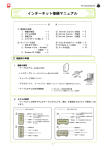




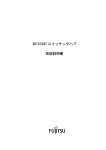

![CD-ROM 内取扱説明書 [第 2 部]](http://vs1.manualzilla.com/store/data/006659889_2-62a5c53f8c768db0ee5e09ab49e0d382-150x150.png)